سلام . با قسمت چهارم از مجموعه بلاگ آموزش راه اندازی VOIP با مرکز تلفن FreePBX در خدمت شما عزیزان هستیم . در این قسمت از سری مقالات آموزشی Figika میخواهیم به بررسی نحوه تعریف تلفن گویا یا IVR در FreePBX بپردازیم ، با ما همراه باشید .
ساخت تلفن گویا در FREEPBX :
یکی از مهمترین قابلیتهایی که تقریبا میتوان گفت در اکثر سناریوهای سیستم تلفنی VOIP مورد استفاده قرار میگیرد ، سیستم IVR یا تلفن گویا میباشد . این قابلیت سیستمی را فراهم میکند تا مشتریان سازمان پس از تماس با شرکت به یک منشی تلفنی خودکار متصل شده و با انتخاب عدد مورد نظر از بین منوی صوتی خوانده شده به بخش مورد نظر خود در سازمان متصل شوند .
طبیعتا برای این که بتوانیم این قابلیت را پیادهسازی کنیم باید فایلهای صوتی مورد نظر خود را از قبل آماده کرده و روی سیستم تلفنی خود قرار دهیم . برای انجام این کار کافیست در پنل تحت وب مرکز تلفن به بخش Admin و سپس System Recording مراجعه کنید و یک Record جدید اضافه کنید . ( برای ایجاد یک Record جدید کافیست یک نام انتخاب کرده و فایل خود را با زدن Browse آپلود کنید . )
نکته : فایلی که آپلود میکنید باید در فرمت Wav ، PCM Encoding ، ۱۶bit ، ۸۰۰۰Hz ، Mono باشد . ( میتوانید فایل ضبط شدهی خود را راه اندازی ویپ به سادگی با نرمافزار AVS Audio Converter به فرمت ذکر شده تبدیل کنید . )
پس از این که فایل صوتی خود را روی سیستم تلفنی آپلود کردی برای تنظیم IVR در FreePBX باید به بخش IVR در زیرمنوی Application مراجعه کرده و با زدن Add IVR یک تلفن گویای جدید ایجاد کنید . در ادامه به بررسی فیلدهای ضروری و کاربردی تنظیم این قابلیت خواهیم پرداخت .
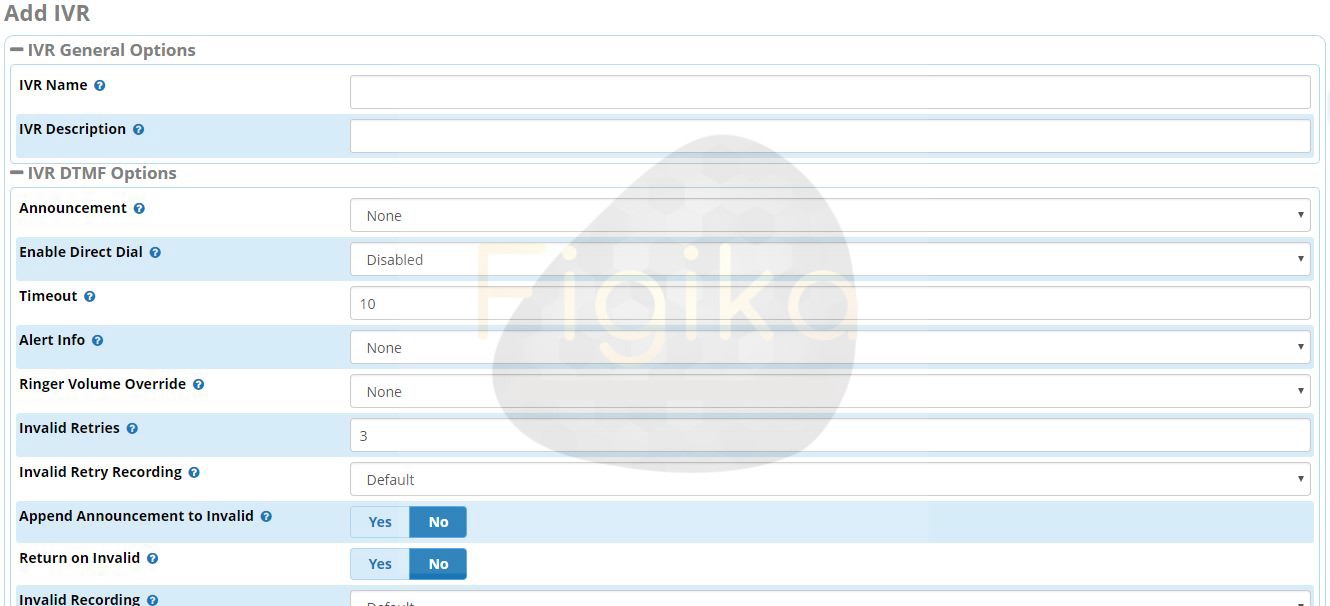
- IVR Name : یک نام برای منشی تلفنی خود انتخاب کنید .
- Announcement : صدایی که میخواهید پس از پاسخگویی پخش شود را انتخاب کنید .
- Enable Direct Dial : با فعالسازی این فیلد ، فرد تماسگیرنده میتواند شماره داخلی شخص مورد نظرش را به صورت مستقیم شمارهگیری کند .
- Time Out : سیستم تلفنی چه قدر صبر کند تا فرد تماسگیرنده شمارهای را انتخاب کند؟
- Alert Info : میتوانید برای این IVR یک زنگ خاص تعیین کنید .
- Invalid Retries : تعداد دفعاتی که فرد میتواند اشتباه شمارهگیری کند .
- Invalid Retries Recording : اگر فرد اشتباه شمارهگیری کرد چه پیغامی پخش شود ؟
- Invalid Recording : اگر فرد چند بار شماره اشتباهی را انتخاب کرد چه پیامی پخش شود ؟
- Invalid Destination : اگر فرد شماره اشتباهی را وارد کرد به کجا هدایت شود ؟
- Timeout Retries : فرد چه قدر زمان دارد تا شماره وارد کند ؟
- Timeout Retries Recording : اگر فرد شمارهای نگرفت چه پیامی پخش شود ؟
- Timeout Recording : در صورت Timeout شدن چه پیامی پخش شود ؟
- Timeout Destination : اگر فرد هیچ شمارهای نگرفت به کجا هدایت شود ؟
و اما ساخت منو برای تماسگیرندگان ، برای انجام این پیاده سازی VOIP کار کافیست در بخش IVR Entries لیست مورد نظر خود را وارد کنید . فیلد اول یا Digits Pressed همان شمارهای است که فرد تماسگیرنده انتخاب میکند و فیلد دوم یا Destination مقصدی است که به آن جا هدایت میشود . این مقصد میتواند داخلی افراد ، ترانکها ، IVRهای دیگر ، صداهای آپلود شده و … باشد .

مطالب مرتبط با مقاله آموزشی ساخت IVR در FreePBX در همین نقطه به پایان میرسد . در قسمت بعدی مجموعه بلاگ آموزش راه اندازی ویپ با سیستم تلفنی FreePBX به یکی دیگر از مباحث جذاب دنیای VOIP خواهیم پرداخت .
مشخصات
- تولید و فروش گچ پلیمری
- webdes
- داروخانه پلاس | داروخانه آنلاین شبانه روزی
- ترشیز وب
- بانک اطلاعات مشاغل
- لباس زیر شیردهی نخی یقه دار زنانه خالدار
- تیم والیبال کاراسونو
- تک تاک
- شرکت کالای صنعت نفت
- محصولات کیهان
- delsatecco.rozblog.com
- قفل دیجیتال
- فارسروید
- beroozha
- Rank2Game
- پویان اسکنر
- lilini
- تعمیر و فروش
- kiamehr85
- دانلود رایگان کتاب
- ویلم
- پچ لیگ برتر ایران
- تفریحی و دانلود
- کنترلی کردن درب آپارتمان
- فن کویل